来源:小编 更新:2025-02-10 07:42:19
用手机看
亲爱的电脑迷们,你是否曾梦想过在电脑上也能畅玩安卓游戏,或者测试那些只能在安卓设备上运行的APP呢?别急,今天我要给你揭秘如何在VMware虚拟机中安装安卓系统,让你电脑瞬间变身安卓乐园!

首先,你得拥有一份安卓系统镜像文件。别担心,这可不是什么高难度的任务。你只需访问官方网站或其他可信的下载平台,比如Android-x86官网(https://www.android-x86.org/),这里提供了丰富的安卓系统版本,从古老的2.3到最新的11,应有尽有。选择与你电脑架构和版本兼容的镜像文件,下载下来备用。
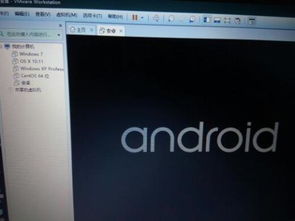
接下来,打开你的VMware软件,准备开始创建一个新的虚拟机。这里有几个小贴士,让你的安卓虚拟机更加流畅:
1. 内存分配:至少分配2GB内存给虚拟机,如果电脑内存足够,可以适当增加。
2. 处理器核心:至少分配1个处理器核心,如果电脑性能强劲,可以分配更多。
3. 硬盘空间:根据你的需求分配硬盘空间,至少20GB,以便安装系统和存储应用。
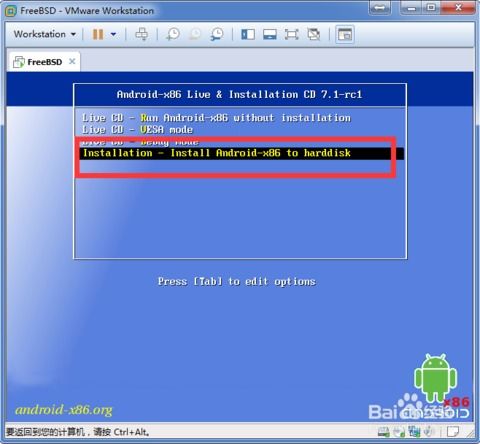
1. 选择安装方式:在VMware中,选择“安装程序光盘镜像文件”,然后浏览并选择你下载的安卓镜像文件。
2. 启动虚拟机:点击“开启此虚拟机”,等待系统启动。
3. 选择安装选项:在启动过程中,选择“安装到磁盘”,然后按照提示操作。
1. 设置分辨率:进入虚拟机后,右击桌面,选择“显示设置”,调整分辨率,让界面更加清晰。
2. 安装驱动:有些安卓系统可能需要安装额外的驱动程序,比如显卡驱动,以确保图形显示正常。
3. 网络设置:确保虚拟机可以连接到互联网,以便下载应用和更新系统。
1. 应用市场:在安卓系统中,你可以通过应用市场下载各种应用,满足你的需求。
2. 游戏体验:在电脑上玩安卓游戏,体验前所未有的畅快。
3. 测试应用:如果你是开发者,可以在虚拟机上测试你的应用,无需担心影响真实设备。
1. 系统更新:定期更新安卓系统,以确保系统稳定和安全。
2. 备份数据:定期备份虚拟机中的数据,以防万一。
3. 性能优化:根据需要调整虚拟机的配置,以获得最佳性能。
通过以上步骤,你就可以在VMware虚拟机中安装安卓系统,享受电脑上的安卓体验。快来试试吧,让你的电脑焕发新的活力!